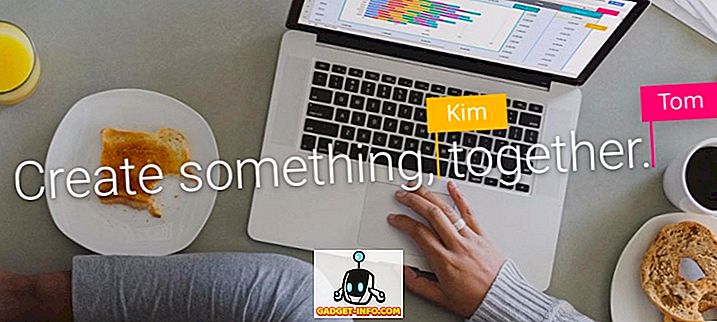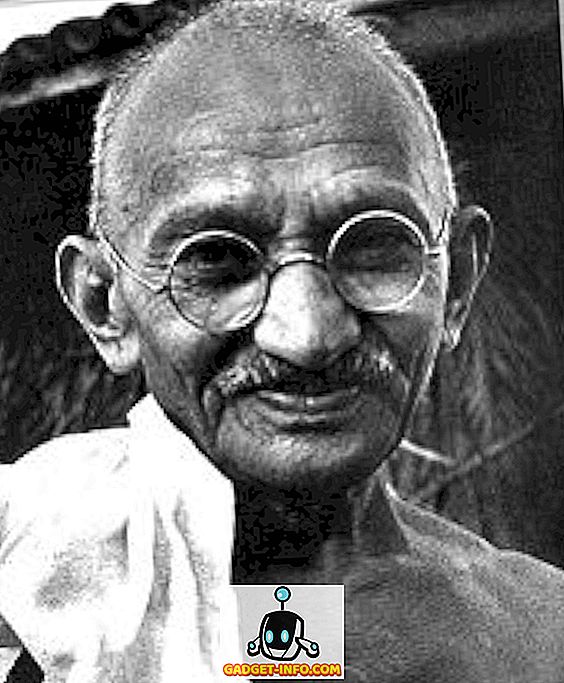YouTube è il sito di condivisione video più famoso al mondo. Questo significa che indubbiamente troverai quasi tutto su YouTube, significa anche che troverai inevitabilmente cose che non vuoi vedere. Poiché YouTube consiglia automaticamente i video in base alla cronologia delle ricerche e ai video che hai visto prima, può iniziare a mostrare annunci e ottenere entrate per se stesso, il che va bene. Tuttavia, preferirei non visualizzare consigli sui canali a cui potrei essere interessato. Quindi, se vuoi impedire ai canali di YouTube di presentarsi nella tua home page di YouTube, ecco come bloccare un canale YouTube:
Come bloccare un canale YouTube dal commentare i tuoi video
Se sei costantemente infastidito da un canale YouTube che pubblica commenti sui tuoi video, puoi facilmente bloccarli. YouTube include una funzione per bloccare un utente o un canale per commentare i tuoi video ed è davvero molto semplice.
Nota : questo blocca solo un canale YouTube (o un utente) dal commentare i tuoi video. I loro video potrebbero ancora apparire sulla tua home page.
1. Come bloccare un canale YouTube in Chrome
Per impedire a un canale YouTube (o un utente) di commentare i tuoi video, procedi nel seguente modo:
- In YouTube, cerca il canale (o l'utente) che desideri impedire di commentare i tuoi video. Apri il loro canale, fai clic su "Informazioni", quindi fai clic sul pulsante "bandiera" .

- Qui, fai clic su " Blocca utente ".

- Nella finestra pop-up che appare, fai clic su "Invia".

Il canale YouTube (o utente) che hai appena bloccato, non sarà più in grado di commentare i tuoi video. Tuttavia, potresti comunque vedere i loro video nei tuoi consigli. Vediamo come bloccare completamente un canale YouTube, nella prossima sezione.
2. Come bloccare un canale YouTube su dispositivi Android e iOS
L'app YouTube Mobile ha anche l'opzione per bloccare un canale o utente YouTube, in modo che non possano commentare alcuno dei tuoi video. Ecco come farlo:
- Avvia l'app mobile YouTube e cerca il canale YouTube (o utente) che desideri bloccare. Tocca sul loro canale per aprirlo nell'app YouTube Mobile .

- Qui, tocca i tre punti nell'angolo in alto a destra, quindi tocca " Blocca utente ". Nella finestra di avviso che appare, tocca "Blocca".

Il canale YouTube verrà ora bloccato sulla tua app mobile e non sarà in grado di commentare alcuno dei tuoi video, né di contattarti tramite un messaggio privato.
Come bloccare un canale YouTube
Se si desidera bloccare completamente un canale YouTube, in modo tale che i propri video non siano consigliati (o addirittura visualizzati nei risultati di ricerca), è possibile utilizzare un'utile estensione Chrome denominata "Video Blocker". Una volta installata l'estensione, procedi nel seguente modo per bloccare completamente un canale YouTube:
- Vai su YouTube e cerca il canale che vuoi bloccare .

- Fai clic con il pulsante destro del mouse su uno qualsiasi dei video dal canale e seleziona " Blocca video da questo canale " nel menu di scelta rapida che viene visualizzato.

- Tutti i video di quel canale verranno immediatamente bloccati.
Come bloccare più canali YouTube
Se ci sono un certo numero di canali YouTube che vuoi bloccare, e non vuoi passare attraverso il processo per ognuno di essi, puoi creare un file JSON e importarlo in Video Blocker. Ad esempio, se volessi bloccare i canali con il nome "Canale uno", "Canale due" e "Canale tre", questi sono i passaggi che seguirò:
- Apri il tuo editor di testo preferito. Su un Mac, preferisco usare il testo sublime. Crea un nuovo file e aggiungi tutti i canali YouTube che desideri bloccare nel seguente formato:
[{"Key": "channelname", "type": "channel"}, {"key": "channelname", "type": "channel"}, {"key": "channelname", "type": canale "}] Quindi, nel mio caso, il file JSON leggerà:
[{"Chiave": "Canale uno", "tipo": "canale"}, {"tasto": "Canale due", "tipo": "canale"}, {"tasto": "Canale tre", " tipo”:” canale”}]

- Salva il file con l'estensione ".json".

- Quindi, fai clic sull'icona Blocco video in Chrome e passa alla scheda "Importa" .

- Qui, individua il file JSON che hai creato, selezionalo e fai clic su "Apri".

- I canali verranno automaticamente aggiunti in Video Blocker.

Come sbloccare un canale YouTube
Se hai bloccato un canale YouTube utilizzando l'estensione Chrome "Video Blocker" e desideri sbloccarlo, segui semplicemente i passaggi indicati di seguito:
- Fai clic sull'icona "Video Blocker" in Chrome. Sarai in grado di vedere tutti i canali che hai bloccato.

- Clicca sulla croce rossa accanto ai canali che vuoi sbloccare.

- Il canale sarà sbloccato e potrai vedere di nuovo i loro video. Tuttavia, dovrai ricaricare il sito web di YouTube, in modo che le modifiche vengano visualizzate.
I canali che hai rimosso da "Video Blocker" verranno sbloccati su YouTube e i loro video saranno nuovamente disponibili per te.
Blocca facilmente i canali YouTube che non ti piacciono
L'estensione di Video Blocker Chrome ha registrato ottimi risultati nel tenere il passo con le modifiche apportate a YouTube, al fine di garantire che i canali bloccati rimangano bloccati. Aggiungilo alla facilità con cui puoi utilizzare questa estensione (in realtà viene integrata nei clic con il pulsante destro fatti su YouTube) e hai una chiara opzione vincente per bloccare i canali di YouTube. L'estensione consente anche di esportare un file JSON dei canali bloccati, in modo da poter facilmente ripristinare l'elenco, nel caso sia necessario reinstallare l'estensione.
Quindi, sei mai stato così infastidito dal feed "Consigliato" su YouTube, che volevi bloccare alcuni dei canali inutili lì? Come hai fatto? Inoltre, se sei a conoscenza di altri modi per bloccare i canali YouTube, faccelo sapere nella sezione commenti qui sotto.